Sua conta da Microsoft: 5 coisas que todo usuário do Windows deve saber
Sua conta da Microsoft é a conta de usuário de logon único da Microsoft. Ele permite que você faça login nos serviços, aplicativos e dispositivos da Microsoft em execução em seus sistemas operacionais com um único conjunto de credenciais. Quer você seja novo nas contas da Microsoft ou apenas precise de ajuda, criamos este FAQ para ajudá-lo.
Veremos algumas coisas básicas e menos conhecidas que os usuários da Microsoft devem saber. Se precisar de ajuda para criar uma nova conta, reabrir uma fechada, alterar o e-mail da sua conta ou adicionar um dispositivo a ela, este FAQ é para você.
Como criar uma nova conta da Microsoft
Existem duas maneiras bastante simples de criar uma nova conta da Microsoft:
- Usando um endereço de e-mail existente: Você só precisa ir para a página inicial das contas da Microsoft e clicar no botão Criar uma conta da Microsoft . Em seguida, basta fornecer um endereço de email válido e você pode iniciar o processo de criação de sua própria conta da Microsoft.
- Inscrever-se para obter um endereço de e-mail da Microsoft: Você também pode se inscrever para obter um endereço de e-mail de qualquer um dos domínios designados dos serviços de e-mail da Microsoft (@ hotmail.com; @ outlook.com; @ live.com; etc). Em seguida, você pode usar esse endereço de e-mail como uma conta da Microsoft para entrar em outros serviços da Microsoft.
Como alterar, adicionar ou remover o endereço de e-mail ou número de telefone da sua conta da Microsoft
Você pode adicionar até 10 endereços de e-mail e 3 números de telefone à sua conta da Microsoft. Eles são chamados de aliases e todos eles usam os mesmos contatos, armazenamento online, assinaturas e senha. Em seguida, você pode fazer login em sua conta da Microsoft usando qualquer um dos seus endereços de e-mail e números de telefone registrados.
Se você deseja alterar, remover ou adicionar um alias à sua conta, você só precisa entrar em sua conta da Microsoft e clicar no botão Suas informações no canto superior esquerdo da tela. Esta página exibirá seu perfil.
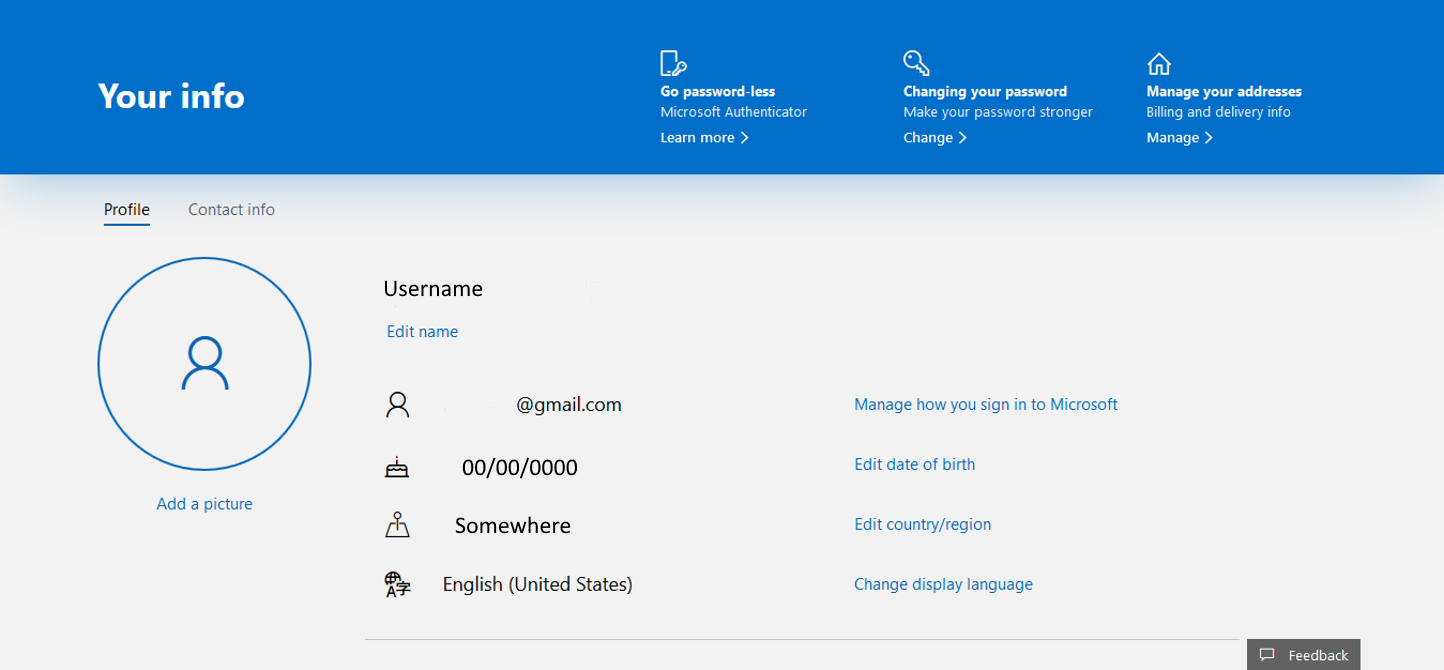
Clique onde diz Gerenciar como você entra na Microsoft , no lado direito de onde suas informações de usuário são exibidas.
Devido à natureza confidencial das informações que você está prestes a alterar, a Microsoft solicitará que você verifique sua senha e identidade com um código. Forneça o código e você terá acesso.
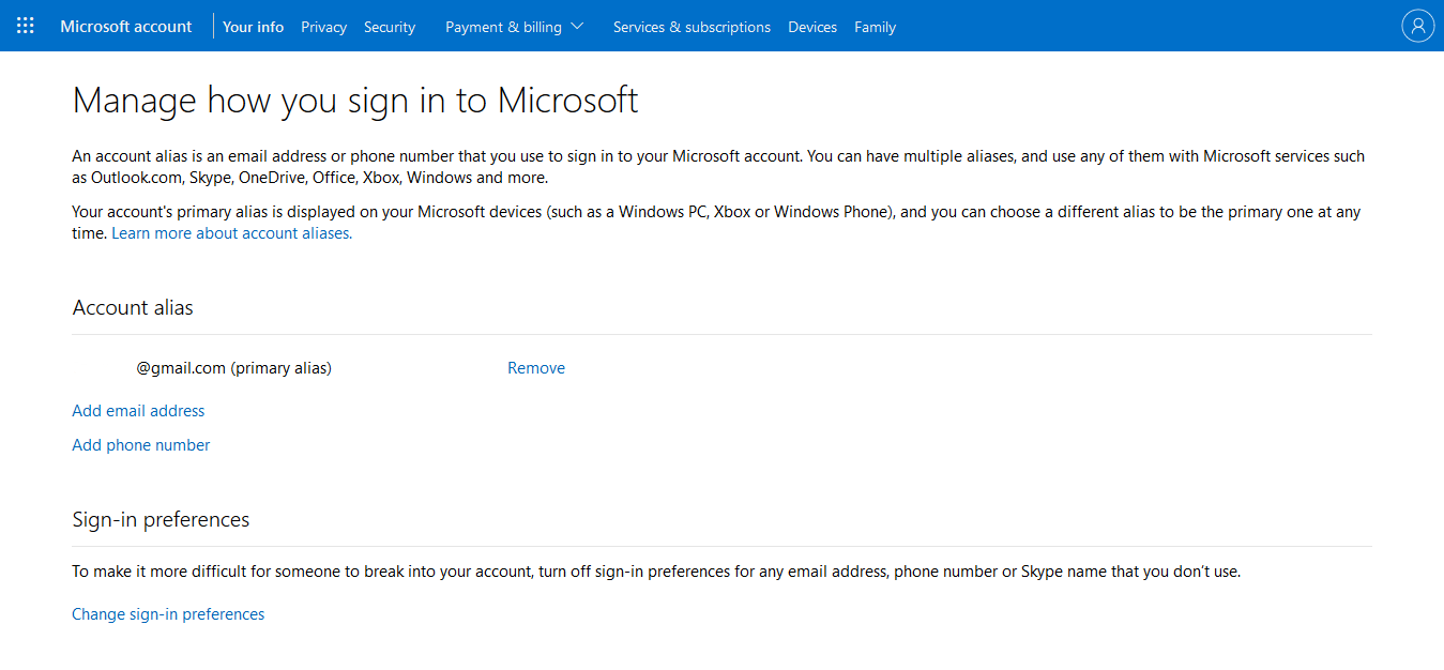
Uma vez dentro da página Gerenciar como você entra na Microsoft , ela apresentará as opções: Adicionar e-mail , Adicionar número de telefone e Remover no cabeçalho do alias da conta . Escolha a opção que você precisa.
Como adicionar um dispositivo à sua conta da Microsoft
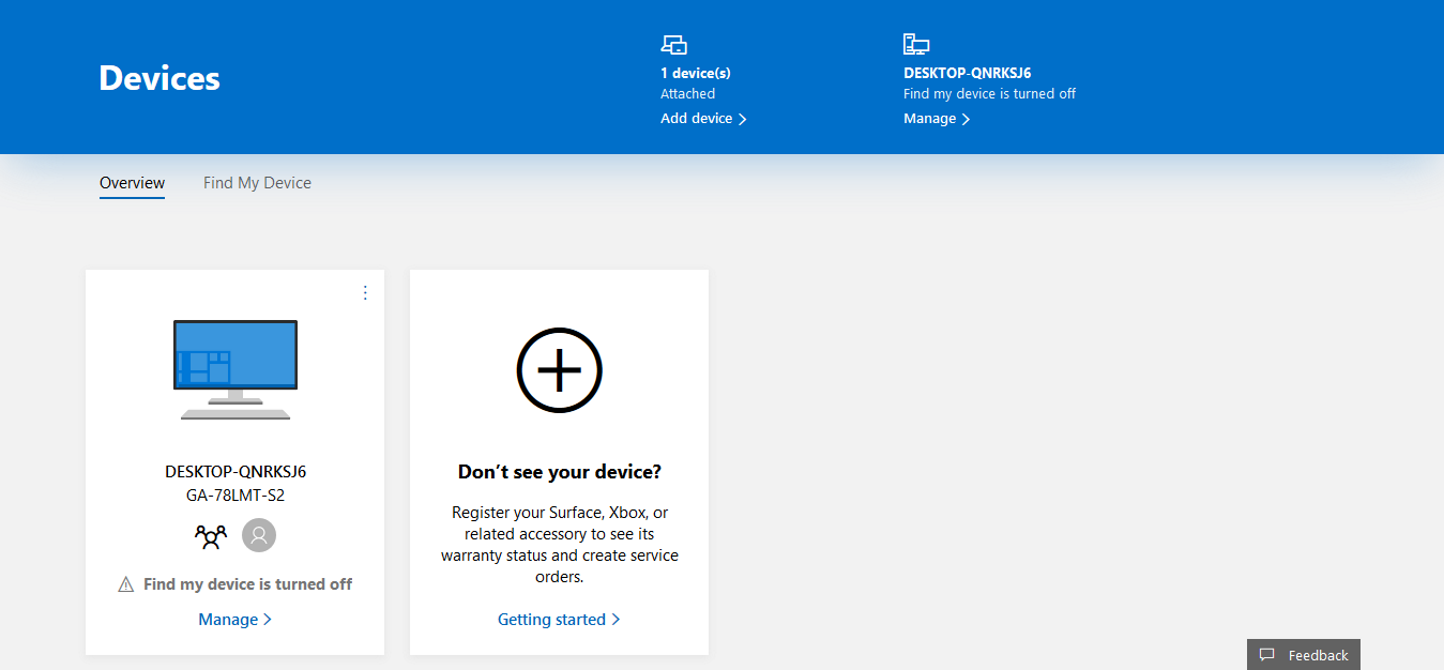
Existem várias maneiras de adicionar um dispositivo à sua conta da Microsoft, mas a que melhor se adapta a você depende do dispositivo que deseja adicionar. Você pode até adicionar seus dispositivos iOS e Android à sua conta da Microsoft.
Surface, Xbox ou acessórios relacionados
Uma maneira de adicionar seu Surface, Xbox ou acessórios relacionados é entrando em sua conta da Microsoft e clicando no botão de dispositivos no canto superior direito da página. Em seguida, clique onde diz Não vê seu dispositivo? e siga as instruções.
- Dispositivos Xbox e Windows 10: Entre em sua conta da Microsoft através do dispositivo que deseja adicionar.
- PC com Windows 10: Entre na Microsoft Store.
- Dispositivo iOS: Baixe o Microsoft Edge na Apple App Store e entre com sua conta da Microsoft.
- Dispositivo Android: Baixe o Microsoft Edge , Microsoft Launcher ou Your Phone Companion na Google Play Store e entre com sua conta da Microsoft.
Como encontrar sua conta da Microsoft
Se você esquecer o endereço de email da sua conta da Microsoft ou receber uma mensagem de erro dizendo "Essa conta da Microsoft não existe" ao tentar entrar em sua conta, há algumas maneiras de localizar sua conta.
Encontre sua conta da Microsoft usando suas informações de segurança
Você pode encontrar sua conta da Microsoft acessando a página Recuperar seu nome de usuário da Microsoft e inserindo um endereço de e-mail alternativo ou número de telefone associado à sua conta. Em seguida, você precisará solicitar um código de segurança da Microsoft.
Após receber o código de segurança no e-mail ou número de telefone usado, você precisa inseri-lo e selecionar Avançar . Finalmente, ao ver a conta que estava procurando, selecione Fazer login .
Encontre sua conta da Microsoft no produto ou serviço da Microsoft que você usa
Se você nunca configurou ou não tem acesso às suas informações de contato de segurança, também pode encontrar o nome de usuário da sua conta Microsft em outros produtos ou serviços da Microsoft associados à sua conta:
- Windows 10: Use um dispositivo Windows 10 no qual você já esteja conectado. Selecione Iniciar > Configurações > Contas . Você verá os nomes de usuário associados à sua conta em E-mail e contas .
- Office: No Microsoft 365 ou Office 2016 ou mais recente, abra um aplicativo do Office. Em seguida, selecione Arquivo > Conta . Em Informações do produto, você verá Pertence a com o nome de usuário associado.
- Contas de e-mail: você pode verificar suas contas de e-mail para ver se possui algum recibo de compras da Microsoft.
- Xbox: os usuários do Xbox são identificados por seu nome de jogador no Xbox. Eles geralmente esquecem que criaram um endereço de e-mail quando se inscreveram no Xbox. Dependendo do seu dispositivo Xbox, você pode encontrar seu endereço de e-mail exibido no canto superior direito ou esquerdo da tela inicial do Xbox.
Para obter mais informações sobre como localizar sua conta da Microsoft no Xbox, você pode visitar a página Encontre o endereço de e-mail da sua conta da Microsoft no site de suporte do Xbox .
As contas da Microsoft expiram após 2 anos de inatividade. Portanto, se você não conseguir encontrar sua conta da Microsoft usando qualquer uma dessas opções, sua conta pode ser encerrada.
Como reabrir uma conta fechada da Microsoft
Depois de fechar uma conta da Microsoft, há um período de 60 dias durante o qual você pode reabri-la. Após o período de 60 dias expirar, sua conta da Microsoft será excluída permanentemente.
Se você deseja reabrir uma conta fechada da Microsoft, siga as próximas etapas:
- Vá para a página inicial da conta da Microsoft e entre.
- Receba e insira um código de segurança.
Após inserir o código, sua conta da Microsoft será reaberta. Suas assinaturas, perfis e conteúdo que estavam na conta antes de serem encerrados estarão disponíveis para você novamente.
Ainda não conseguiu encontrar a solução para o seu problema?
Se você ainda não conseguiu encontrar uma solução para o seu problema depois de ler as Perguntas frequentes sobre os fundamentos da conta da Microsoft, não precisa se preocupar. Você pode resolver um problema de conta da Microsoft visitando o site oficial de suporte da Microsoft . O site de suporte da Microsoft tem uma página dedicada com a tag Conta e faturamento que oferece soluções para problemas de contas da Microsoft.

